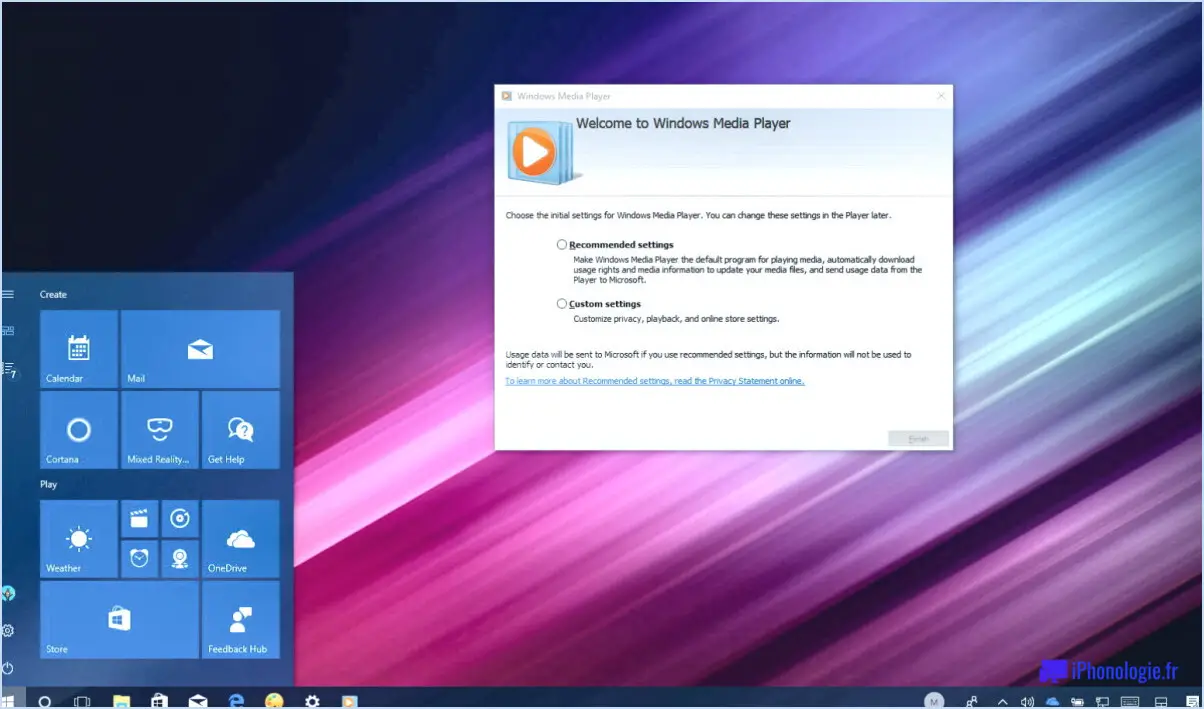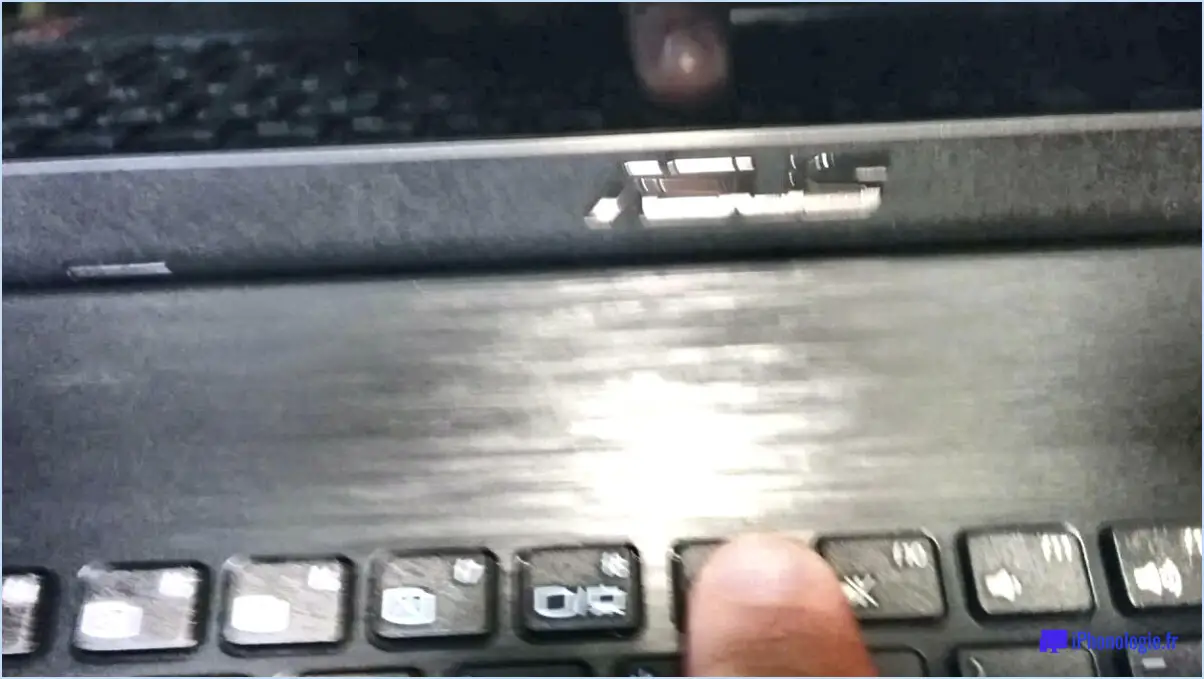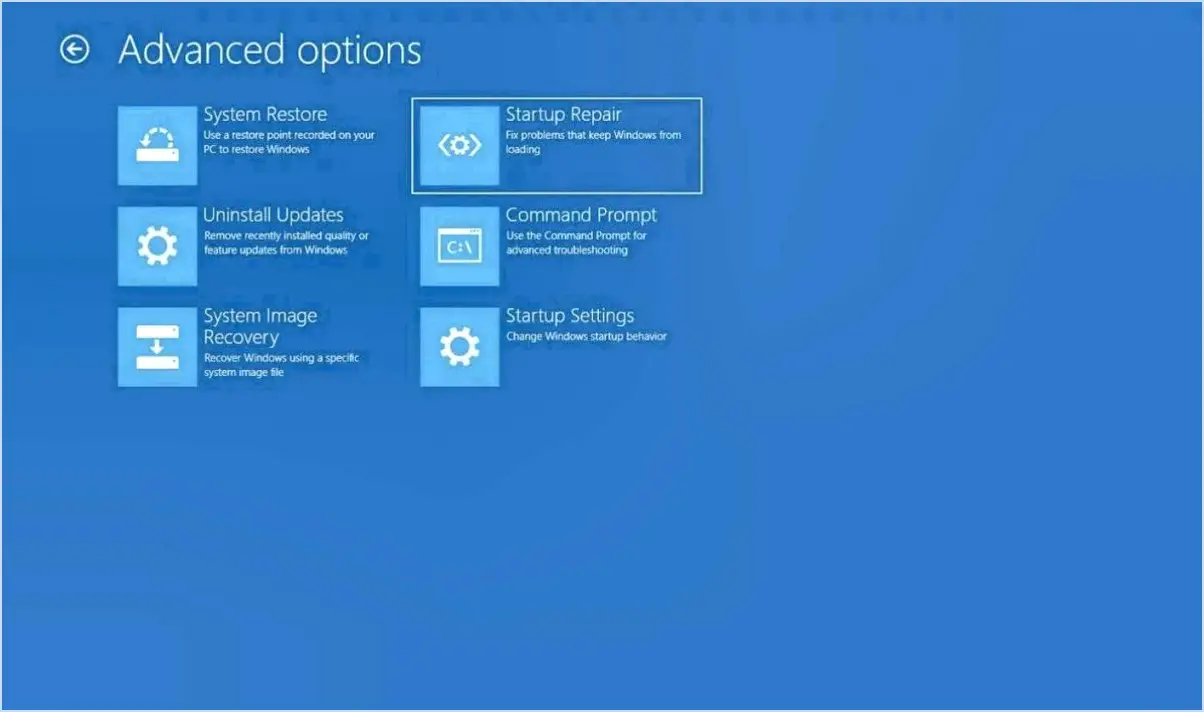Qu'est-ce qu'une erreur io?

Une erreur IO, également connue sous le nom d'erreur d'entrée/sortie, est un code d'erreur utilisé pour indiquer les défaillances du système liées aux opérations d'entrée/sortie. Ces erreurs surviennent lorsqu'il y a un problème de lecture ou d'écriture sur des périphériques, des fichiers ou d'autres sources de données sur votre ordinateur. Les erreurs d'E/S peuvent se manifester sous différentes formes, telles que des erreurs de lecture, des erreurs d'écriture ou des échecs de communication entre les périphériques.
Les causes les plus courantes des erreurs d'E/S sont un matériel défectueux, des câbles endommagés, une corruption du disque ou une mauvaise configuration des périphériques. Lorsque votre ordinateur rencontre une erreur d'E/S, cela signifie qu'il n'est pas en mesure d'effectuer l'opération d'entrée ou de sortie demandée, ce qui entraîne une perte potentielle de données ou une instabilité du système.
Il est essentiel de traiter rapidement les erreurs d'E/S afin d'éviter toute complication supplémentaire et toute perte potentielle de données. Vous trouverez ci-dessous quelques étapes pour dépanner et résoudre les erreurs d'entrées-sorties :
1. Vérifiez les connexions matérielles: Assurez-vous que tous les câbles et toutes les connexions entre votre ordinateur et les périphériques externes sont sécurisés et fonctionnent correctement.
2. Vérifier l'intégrité du disque: Exécutez des contrôles de disque ou des utilitaires d'analyse pour identifier et réparer toute erreur de système de fichiers ou de disque susceptible de contribuer aux erreurs d'E/S.
3. Mettre à jour les pilotes: Assurez-vous que tous les pilotes de vos périphériques sont à jour. Les pilotes obsolètes peuvent entraîner des problèmes de compatibilité et des erreurs d'entrée-sortie.
4. Fermer les applications inutiles: L'exécution simultanée de plusieurs applications peut solliciter votre système et provoquer des erreurs d'entrée-sortie. Fermez les programmes inutiles pour libérer les ressources du système.
5. Redémarrez votre ordinateur: Parfois, un simple redémarrage du système peut résoudre des erreurs d'entrées-sorties temporaires causées par des pépins logiciels.
6. Utiliser des codes correcteurs d'erreurs (ECC): Pour les systèmes ou serveurs critiques, la mémoire ECC peut aider à détecter et à corriger les erreurs dans la mémoire, réduisant ainsi la probabilité d'erreurs d'entrée-sortie.
Les erreurs d'E/S peuvent être frustrantes et perturber votre expérience informatique, mais le fait de les traiter rapidement et efficacement peut contribuer à maintenir la stabilité et les performances de votre système. Sauvegardez toujours régulièrement les données importantes afin de réduire le risque de perte de données due à des erreurs d'E/S inattendues.
Comment initialiser un disque dur présentant une erreur d'entrée-sortie?
Pour initialiser un disque dur présentant une erreur d'entrée-sortie, procédez comme suit :
- Vérifiez les connexions : Assurez-vous que le disque est correctement connecté à votre ordinateur. Des câbles lâches peuvent provoquer des erreurs d'entrée-sortie.
- Testez la fonctionnalité du lecteur : Vérifiez que le lecteur fonctionne correctement. Un matériel défectueux peut entraîner des problèmes d'entrées-sorties.
- Identifiez l'erreur d'E/S : Détectez s'il y a une erreur d'entrée-sortie sur le lecteur.
- Corrigez l'erreur de plateau de disque : Si une erreur existe sur le plateau du disque, utilisez un câble disque-plateau ou un câble disque-barrière pour y remédier.
- Résoudre l'erreur de tête de lecture : S'il y a une erreur avec la tête de lecture, adressez-la à l'aide de cavaliers ou d'autres dispositifs appropriés.
N'oubliez pas d'effectuer toutes les étapes avec soin et de vous assurer que vous avez les connaissances nécessaires ou de demander l'aide d'un professionnel si nécessaire.
Qu'est-ce qu'un périphérique d'entrée-sortie dans un ordinateur?
Un périphérique IO d'un ordinateur est une interface électronique qui facilite l'échange de données avec le système. Ces périphériques, également connus sous le nom de périphériques d'entrée/sortie, permettent à l'ordinateur d'interagir avec le monde extérieur. Les périphériques d'E/S varient en forme et en taille, mais ils ont tous un objectif fondamental : permettre la communication entre l'ordinateur et ses composants matériels et logiciels.
Parmi les exemples courants de périphériques d'E/S, on peut citer
- Claviers: Pour la saisie de textes et de commandes.
- Souris: Utilisées pour contrôler le curseur et effectuer des actions.
- Moniteurs: Affiche les informations de sortie à l'intention de l'utilisateur.
- Imprimantes: Produire des informations sur du papier ou d'autres supports.
- Lecteurs USB: Permettent le transfert de données entre l'ordinateur et le stockage externe.
Les périphériques d'E/S jouent un rôle crucial dans l'amélioration des interactions avec l'utilisateur et l'extension des capacités des ordinateurs.
Quelles sont les causes d'un taux élevé d'E/S sur disque?
Un taux élevé d'entrées-sorties de disque se produit lorsque la quantité de données auxquelles un ordinateur peut accéder en même temps dépasse la capacité de ses périphériques. Ce phénomène résulte de l'incapacité de l'ordinateur à identifier les périphériques demandeurs, ce qui entraîne une augmentation de l'IO du disque. fatigue lorsque les disques se remplissent rapidement. Plusieurs facteurs contribuent à un taux élevé d'E/S de disque, tels que :
- Applications à forte demande: Les logiciels gourmands en ressources ou plusieurs processus simultanés peuvent surcharger le disque.
- RAM insuffisante: Lorsque le système ne dispose pas de suffisamment de mémoire, il s'appuie davantage sur les opérations de lecture/écriture du disque.
- Fragmentation: La fragmentation du disque disperse les données, ce qui nécessite davantage d'opérations d'entrée-sortie pour accéder aux fichiers.
- Tâches d'arrière-plan: Les processus ou services d'arrière-plan qui utilisent les ressources du disque peuvent ralentir les performances.
- Logiciels malveillants ou virus: Les systèmes infectés peuvent connaître une activité accrue du disque en raison d'activités malveillantes.
Pour réduire l'activité élevée du disque, il est essentiel d'optimiser les ressources du système, d'investir dans de la mémoire vive supplémentaire et de défragmenter régulièrement les disques. La surveillance et la gestion des applications gourmandes en ressources peuvent également contribuer à maintenir des opérations de disque plus fluides.
Comment puis-je améliorer l'IO de mon disque?
Améliorez l'IO de votre disque en :
- En mettant en œuvre bibliothèques de mise en cache pour une récupération rapide des données.
- Optimiser les paramètres de votre système d'exploitation pour une meilleure allocation des ressources.
- Assurer matériel compatible pour accomplir efficacement les tâches les plus exigeantes.
Quelles sont les causes de dysfonctionnement d'un port USB?
Les ports USB peuvent mal fonctionner pour diverses raisons, notamment :
- Dommages physiques : Une manipulation brutale ou une mauvaise insertion du connecteur peut endommager les composants internes du port.
- Saleté et poussière : L'accumulation de débris peut empêcher les connexions correctes et perturber le transfert de données.
- Surtensions électriques : Les fluctuations de puissance ou les pointes électriques soudaines peuvent endommager les circuits du port.
- Pilotes obsolètes : Des pilotes incompatibles ou obsolètes peuvent entraîner des échecs de communication.
- Surcharge : La connexion d'appareils gourmands en énergie sans gestion correcte de l'alimentation peut surcharger le port.
- Défauts de fabrication : Un mauvais contrôle de la qualité pendant la production peut entraîner des ports défectueux.
Un entretien régulier et une utilisation prudente peuvent contribuer à prévenir ces problèmes et à prolonger la durée de vie de vos ports USB.
Comment réparer un disque dur corrompu?
Pour réparer un disque dur corrompu, suivez les étapes suivantes :
- Vérifiez qu'il n'y a pas de dommages physiques : Inspectez le disque dur à la recherche de dommages visibles tels que des fissures ou des connexions desserrées.
- Exécutez les outils Windows intégrés : Utilisez des outils tels que "Check Disk" ou "Utilitaire de disque" pour analyser et réparer les erreurs sur le disque.
- Récupération de données : Essayez de récupérer les données à l'aide d'un logiciel spécialisé avant de procéder aux réparations.
- Reformater ou réinstaller le système d'exploitation : Si la corruption est grave, il peut être nécessaire de reformater le disque ou de réinstaller le système d'exploitation.
- Mesures de cryptage : Si le disque dur est crypté, assurez-vous d'appliquer les mesures de décryptage appropriées avant de tenter des réparations.
N'oubliez pas de sauvegarder les données importantes avant d'effectuer des réparations.
Quelles sont les 3 catégories de périphériques IO?
Les trois catégories de dispositifs IO sont :
- Périphériques d'entrée: Ces périphériques permettent aux utilisateurs de saisir des données et des commandes dans l'ordinateur. Les exemples incluent les claviers, les souris, les écrans tactiles et les microphones.
- Périphériques de sortie: Ces dispositifs affichent ou présentent les informations traitées aux utilisateurs. Les exemples incluent les moniteurs, les imprimantes, les haut-parleurs et les projecteurs.
- Dispositifs de stockage: Ces dispositifs stockent et récupèrent des données en vue d'une utilisation ultérieure. Les exemples incluent les disques durs, les disques durs à état solide (SSD), les clés USB et les cartes mémoire.
Comment réparer une carte SD ou un lecteur flash corrompu?
Pour réparer une carte SD ou un lecteur flash corrompu, suivez les étapes suivantes :
- Vérifiez qu'il n'y a pas de défauts : Vérifiez si la carte ou le lecteur est défectueux. Si c'est le cas, remplacez-la par une nouvelle.
- Évaluer les dommages : Si la carte ou le lecteur est physiquement en bon état mais corrompu, passez aux étapes suivantes.
- Sauvegarde des données : Avant de tenter une quelconque réparation, sauvegardez vos données afin d'éviter toute perte de données.
- Nettoyez les contacts : Utilisez un chiffon doux et sec pour nettoyer les contacts de la carte ou du lecteur.
- Lubrifiez le commutateur : Pour les cartes SD, assurez-vous que le commutateur de protection contre l'écriture est propre et fonctionnel.
- Utilisez des outils de réparation de disque : Utilisez les utilitaires de réparation de disque spécifiques à votre système d'exploitation.
- Formatez la carte ou le lecteur : Si tout le reste échoue, essayez de formater la carte ou le lecteur.
N'oubliez pas que la récupération de données et les solutions de bricolage peuvent être risquées ; envisagez donc de faire appel à un professionnel si nécessaire.